Tổng hợp một số các mẹo vặt và tùy chỉnh khi sử dụng Android 5.0 Lollipop.
Xem lại các phần trước:
Nếu bạn lần đầu tiên tiếp xúc với Android, cũng như lần đầu sử dụng Android 5.0 Lollipop, chúng tôi sẽ gợi ý cho bạn một số các mẹo vặt và tùy chỉnh khá hữu ích cho bạn tham khảo.
Kích hoạt tính năng khóa thông minh Smart Lock
Smart Lock một khi được kích hoạt sẽ cho phép người dùng mở khóa các thiết bị Android 5.0 khi đặt máy gần một thiết bị hỗ trợ Bluetooth hay NFC mà không cần nhập mã bảo vệ.
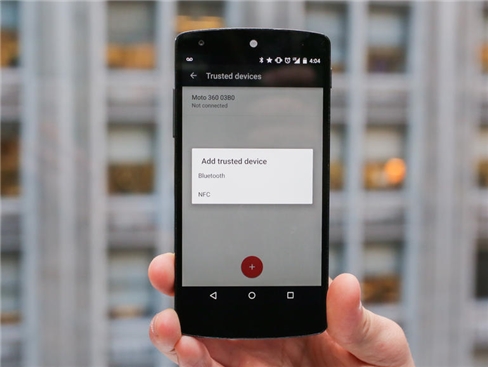
Để kích hoạt tính năng này, bạn hãy truy cập vào Settings > Security > Smart Lock > Trusted Devices. Tiếp đến, nhấn chọn biểu tượng hình dấu cộng ( ) và chọn một trong hai lựa chọn kết nối phù hợp với thiết bị của mình và chọn đúng tên thiết bị cần ghép đôi là xong.
Kích hoạt tính năng tiết kiệm pin
Theo như Google thì tính năng tiết kiệm pin (Battery Saver) trên Android 5.0 Lollipop có thể giúp kéo dài thời lượng dùng pin của thiết bị lên thêm đến 90 phút. Battery Saver một khi được kích hoạt sẽ tô màu cam 1 phần nhỏ ở cạnh dưới và trên cùng của màn hình giao diện Android 5.0. Vạch chỉ báo màu cam này sẽ tự động mất đi khi bạn cắm sạc thiết bị.
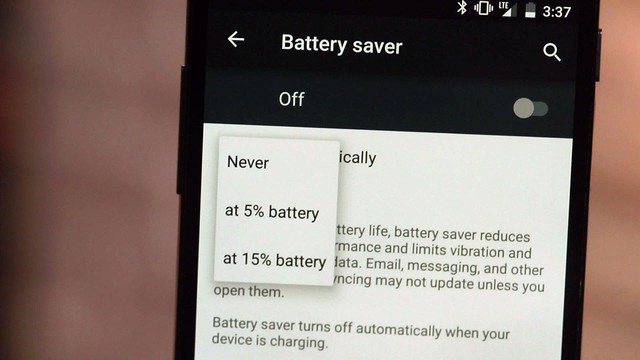
Để kích hoạt tính năng này, bạn hãy truy cập vào Settings > Battery. Sau đó nhấn chọn Menu rồi chọn tiếp Battery Saver hoặc bạn vuốt nhẹ từ cạnh trên cùng màn hình giao diện Android 5.0 xuống cho đến khi nhìn thấy biểu tượng thông báo dung lượng pin của máy.Tiếp theo, bạn nhấn chọn biểu tượng Battery sau đó nhấn tiếp nút chức năng menu và chọn Battery Saver từ menu sổ xuống là xong.
Kích hoạt tính năng khóa màn hình ứng dụng (Screen Pinning)
Screen Pinning cho phép bạn thao tác trên màn hình một ứng dụng duy nhất và không cho mở bất kỳ thứ gì khác. Tính năng này khá hữu ích nếu như bạn cho người khác mượn thiết bị để dùng một ứng dụng nào đó nhưng lại không muốn họ quay trở lại màn hình Home hoặc chuyển sang dùng ứng dụng khác nếu chưa được phép.
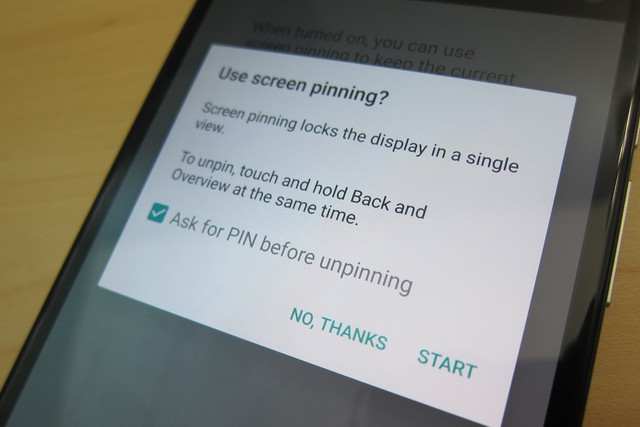
Để kích hoạt tính năng này, bạn hãy truy cập vào Settings > Security > Screen pinning nằm ngay dưới phần Advanced. Tiếp theo, hãy chuyển chế độ Screen pinning sang On để kích hoạt tính năng này.
Để ghim một màn hình ứng dụng nào đó, hãy nhấn vào nút Overview (nút hình vuông nằm ở góc dưới bên phải màn hình) rồi quét lên hay xuống để chọn mở ứng dụng cần ghim lên. Sau đó nhấn vào nút Pin (nút màu xanh có hình cây ghim) để khóa màn hình ứng dụng được chọn.
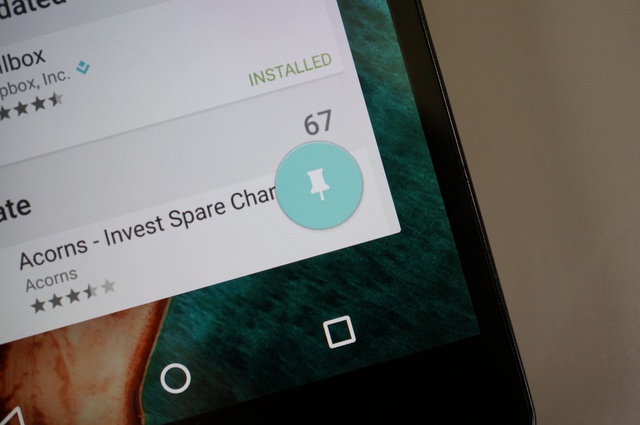
Sau khi sử dụng xong, nếu muốn tắt tính năng Screen Pinning để chuyển sang ứng dụng khác hay quay lại màn hình Home Screen, hãy nhấn và giữ nút Back (nút hình tam giác nằm ở góc dưới bên trái màn hình) cùng với nút Overview trong khoảng 2 giây, cho đến khi thiết bị Android thông báo đã gỡ bỏ ghim màn hình.
Kích hoạt tính năng mã hóa dữ liệu
Theo mặc định thì các thiết bị vừa xuất xưởng đang chạy Android 5.0 đều được kích hoạt sẳn tính năng mã hóa dữ liệu. Tuy nhiên, tính năng này lại không được kích hoạt khi bạn sử dụng phương pháp nâng cấp từ phiên bản Android thấp hơn.
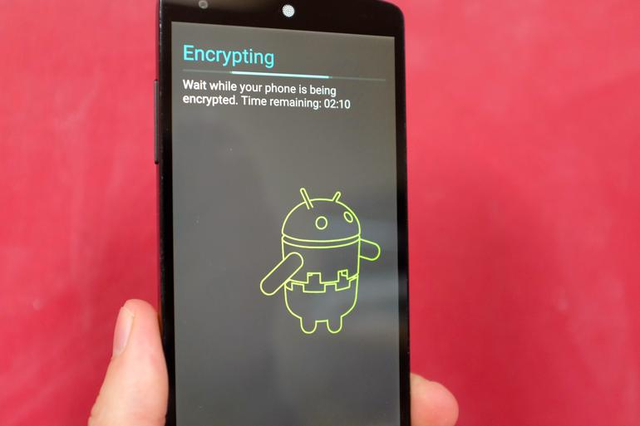
Do đó, bạn có thể kích hoạt theo cách thủ công bằng cách truy cập vào Settings > Security > Encrypt, sau đó chọn Encrypt Phone.
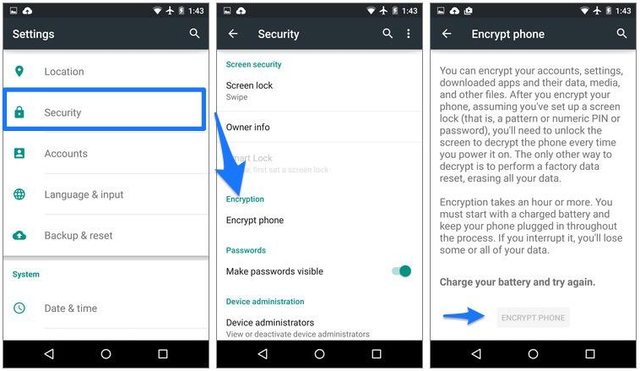
Quá trình mã hóa sẽ kéo dài khoảng 1 giờ hoặc lâu hơn tùy thuộc lượng dữ liệu lưu trên thiết bị của bạn.
(còn tiếp)
>> Xuất hiện bản ROM Cook Android 5.0 đầu tiên tại Việt Nam cho LG G3
NỔI BẬT TRANG CHỦ

Vì sao các nữ phi hành gia phải uống thuốc tránh thai trước khi bước vào cuộc hành trình xa xôi trong không gian?
Việc các nữ phi hành gia sử dụng thuốc tránh thai trước khi thực hiện các nhiệm vụ không gian là một biện pháp nhằm đảm bảo sức khỏe, an toàn và hiệu suất làm việc của họ. Mặc dù có một số hạn chế, nhưng đây vẫn là một giải pháp được nhiều người lựa chọn trong điều kiện hiện tại.

Bị Mỹ cấm vận đủ đường, nhà sáng lập Huawei Nhậm Chính Phi vẫn hết lời khen ngợi: "Mỹ đã thiết lập một chuẩn mực trên toàn thế giới"
